Konfigurera automatisk inloggning för Windows 7 Domain eller Workgroup PC
Vill du automatiskt logga in på din Windows 7-dator utan att skriva ett lösenord? I tidigare versioner av Windows måste du ta bort lösenordet som är kopplat till ditt konto för att logga in utan några anvisningar.
I Windows 7 kan du konfigurera dina användarkonton så att du kan logga in automatiskt även om ditt konto har ett lösenord. Det här är verkligen användbart för personer som har sina datorer på säkra platser eller helt enkelt inte bryr sig om all extra säkerhet.
I den här artikeln ska jag förklara hur du ställer upp det här för en dator hemma och för en dator som är ansluten till en domän. Om du befinner dig på en domän måste du hacka registret lite för att få det att fungera.
Inställning Automatisk inloggning för Windows 7 Workgroup PC
Detta är ganska rakt framåt. Klicka på Start och skriv sedan följande i kommandofältet och tryck på Enter :
netplwiz

Detta öppnar dialogrutan för avancerade användarkontoegenskaper. Du kan också komma till den här skärmen genom att skriva kör i kommandofältet och sedan skriva
kontrollera användarpasswords2
i dialogrutan Kör. Hur som helst får du samma dialogruta.
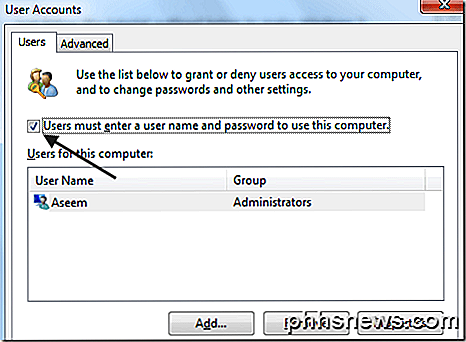
Fortsätt och avmarkera rutan som säger " Användare måste ange ett användarnamn och lösenord för att kunna använda den här datorn. ”
När du avmarkerar det och klickar på OK, blir du uppmanad att ange ditt nuvarande lösenord för det inloggade användarkontot som för närvarande är inloggat.
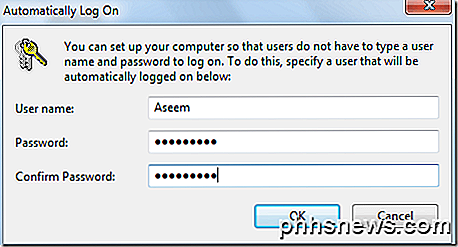
Det är allt! Starta om datorn nu och du borde vara bra att gå. Du behöver inte längre skriva in ett lösenord eller behöva klicka på någon av dessa användarikoner. Du loggas automatiskt in i Windows 7.
Inställning Automatisk inloggning för Windows 7 Domain PC
Om du är ansluten till en domän följer du samma steg, men du kommer snabbt inse att kryssrutan alternativet saknas helt och hållet! Så hur får du tillbaka det? Med registret tweak.
Öppna registerredigeraren (Starta, skriv sedan regedit ) och gå till följande nyckel:
HKEY_LOCAL_MACHINE \ SOFTWARE \ Microsoft \ Windows NT \ CurrentVersion \ Winlogon \ AutoAdminLogon
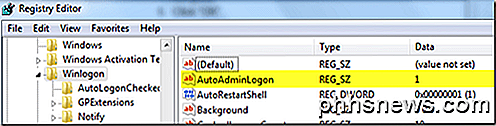
Som du kan se bör värdet sättas till 1 . Om det är 0 kommer kryssrutan inte att visas. Gå vidare och ändra värdet till 1 och starta om datorn. Öppna nu dialogrutan och du ska se kryssrutan.
Det kan dock vara okontrollerat. Så du måste markera rutan, klicka på OK och sedan gå tillbaka till dialogrutan och avmarkera den igen. Vid denna tidpunkt kommer det att fråga dig om dina inloggningsuppgifter och du borde vara bra att gå.
Extra tips : Om den ovanstående metoden för automatisk inloggning för Windows 7-domänen inte fungerade kan du försöka få automatisk inloggning till jobbet genom att tweakera tre värden i samma registerplats som nämnts ovan.
Om de inte existerar kan du lägga till dessa tre nycklar som visas nedan under Winlogon:
DefaultDomainName (String) DefaultUserName (String) DefaultPassword (String)
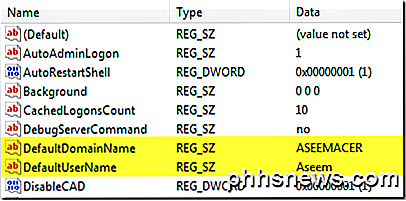
Ställ in nycklarna till deras lämpliga värden och starta om datorn. Det här brukade vara metoden att få en Windows XP-dator ansluten till en domän för att logga in automatiskt, men du kan fortfarande använda den för Windows 7! Njut av!

Ditt kreditkortsföretag ger dig gratis utökade garantier
Vi har ofta fått tomma blick och ser på förvirring när vi nämner att vårt kreditkortsföretag täcker en reparation via den förlängda garantin. Ja, ditt kreditkort kan också ge gratis förlängda garantier! Återförsäljare av alla randar vill sälja dig utökade garantier, men glöm inte: Ditt kreditkort kan ge dig en kostnadsfri garantiförlängning för sådana inköp redan, Hur fungerar det?

HTG-recensioner Pebble Time: En värdig efterträdare till den ursprungliga pebbleen
För två år sedan injicerade Pebble idén om smartwatchen i den offentliga medvetandet; nu är de tillbaka med en helt uppdaterad modell. Pebble Time är den tredje klockan från Pebble, ett uppstart smartwatchföretag som tog världen med storm för två år sedan och drivit verkligen idén om en smartwatch ur kategorin "någon gång i framtiden, Dick Tracy".



